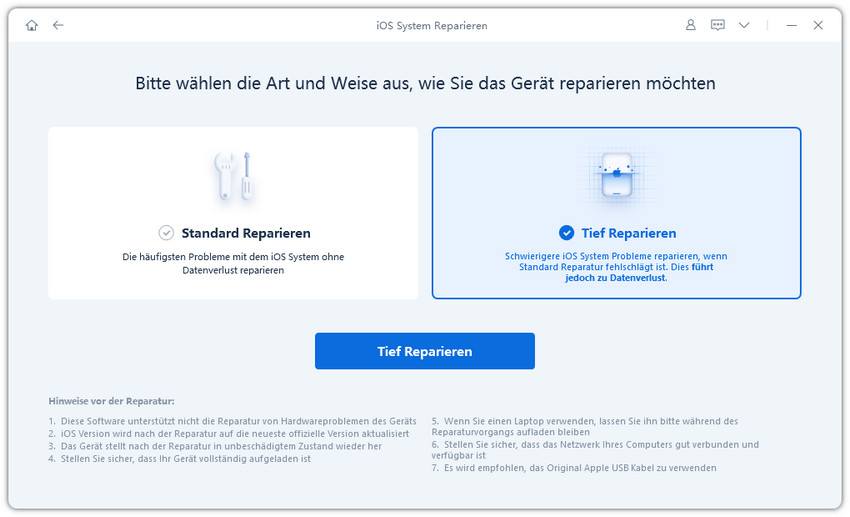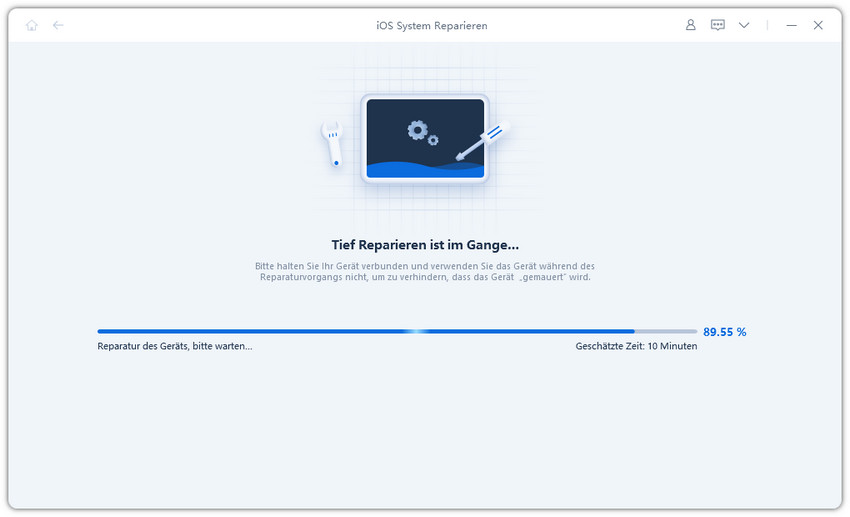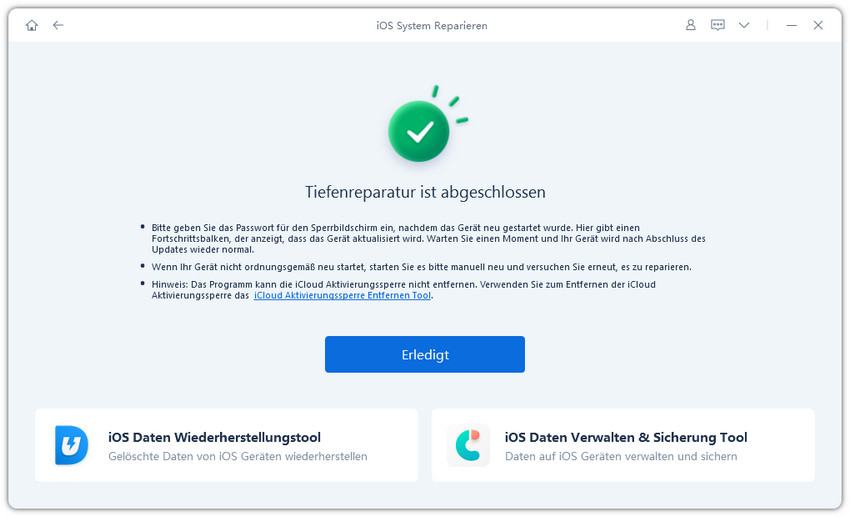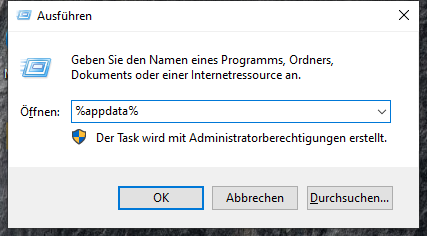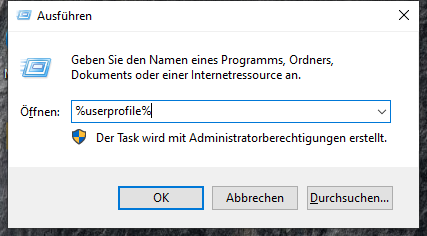Wie kann man ein Downgrade von iOS 18 Beta auf iOS 17 ohne Datenverlust durchführen?
Apple hat iOS 18 Beta angekündigt und viele Nutzer sind gespannt auf diese Version. Aber iOS 18 Beta hat noch viele Mängel als Beta-Version und Sie könnten Systemabstürze erleben und riskieren Datenverlust jederzeit. Wenn du aber trotzdem dein iOS 18 Beta aktualisieren willst, ist hier die beste Lösung. In diesem Artikel wird erklärt, wie Sie Ihre iOS 18 Beta iPhone Daten sichern können. Und wenn Sie sich nicht mehr mit einer schlechten Erfahrung abfinden wollen, erfahren Sie, wie Sie ein Downgrade von iOS 18 Beta zurück auf iOS 16 ohne Datenverlust durchführen können.
- Teil 1: iPhone-Daten über iTunes sichern
- Teil 2: Downgrade von iOS 18 Beta auf iOS 17 mit ReiBoot
- Teil 3: Backups-Wiederherstellung mit iTunes ohne Datenverlust
- FAQ über iOS-Downgrade
Downgrade von iOS 18 Beta auf iOS 17 ohne Datenverlust
Teil 1: iPhone-Daten über iTunes sichern
Verbinden Sie Ihr iPhone mit Ihrem PC/Mac und öffnen Sie iTunes. Nachdem Sie die Geräteseite aufgerufen haben, finden Sie das Optionsfeld „Dieser Computer“. Wählen Sie es aus und klicken Sie auf „Backup jetzt erstellen“. Die Sicherungsdaten Ihres iPhones werden sicher auf Ihrem PC gespeichert.
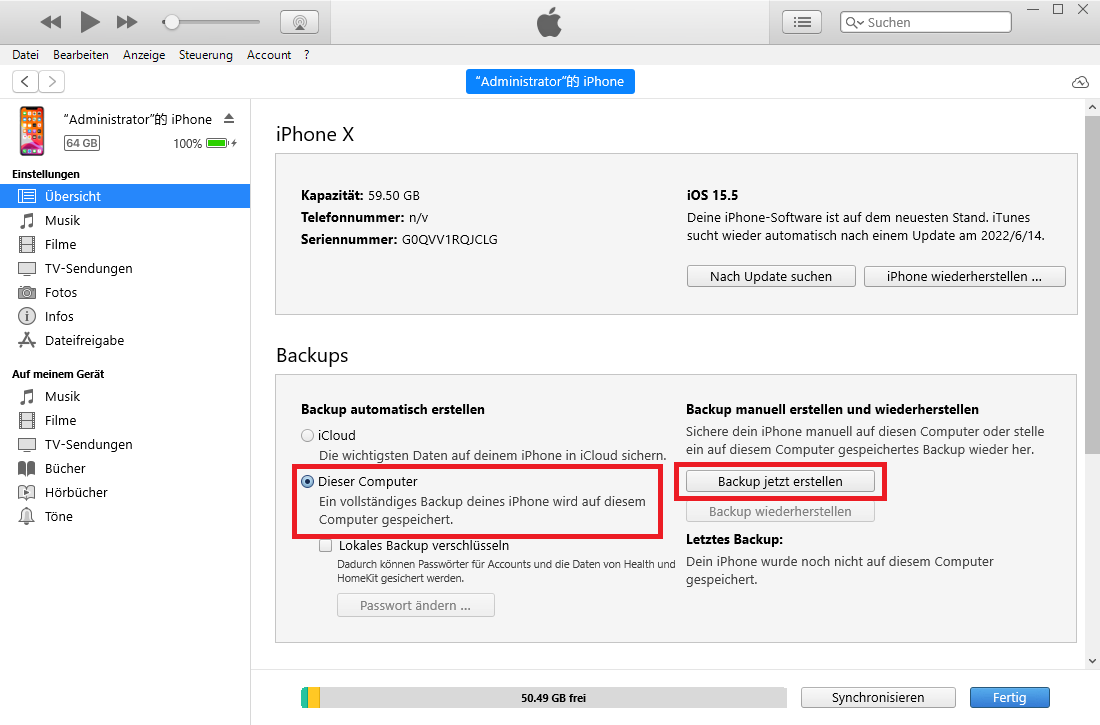
Teil 2: Downgrade von iOS 18 Beta auf iOS 17 mit ReiBoot
Wenn Sie während Ihrer Erfahrung mit der neuen Version auf viele Bugs gestoßen sind und iOS 18 Beta zurück auf iOS 17 downgraden möchten, sollten Sie ReiBoot ausprobieren, mit dem Sie den gesamten Downgrade-Prozess mit nur wenigen Klicks einfach und effizient durchführen können. Sie können es auch verwenden, um alle Fehler zu beheben, die während der iOS 18 Beta auftreten, und ReiBoot umfassende Korrekturen werden Ihre Probleme lösen. Die folgende Anleitung zeigt Ihnen, wie Sie ein Downgrade auf iOS 17 mit iOS 18 Beta durchführen können.
Bitte laden Sie die Software herunter, installieren Sie sie und öffnen Sie sie wie in der Abbildung gezeigt; klicken Sie auf die Schaltfläche „Starten“ und wählen Sie „iOS System Reparieren“.

Bitte wählen Sie „Tief Reparieren“. Bevor Sie mit der Reparatur beginnen, lesen Sie bitte die Anweisungen sorgfältig durch.

Folgen Sie den Anweisungen zum Herunterladen der Firmware und klicken Sie auf „Starten Tief Reparieren“, sobald der Download abgeschlossen ist.

Der Reparaturvorgang dauert etwa 10 Minuten. Bitte haben Sie etwas Geduld.

- Sobald die Systembehebung abgeschlossen ist, kehrt Ihr Telefon zu iOS 16 zurück und Sie können es normal verwenden und zu Ihren Backups wiederherstellen.

Teil 3: Backups-Wiederherstellung mit iTunes ohne Datenverlust
Nachdem Sie das Downgrade mit ReiBoot durchgeführt haben, werden die Daten Ihres Telefons vollständig gelöscht. Wenn Sie versuchen, Ihr iOS 18 Beta Backup aus iTunes wiederherzustellen, werden Sie abgewiesen. Sie können die folgende Methode verwenden, um eine Sicherung ohne Datenverlust wiederherzustellen.
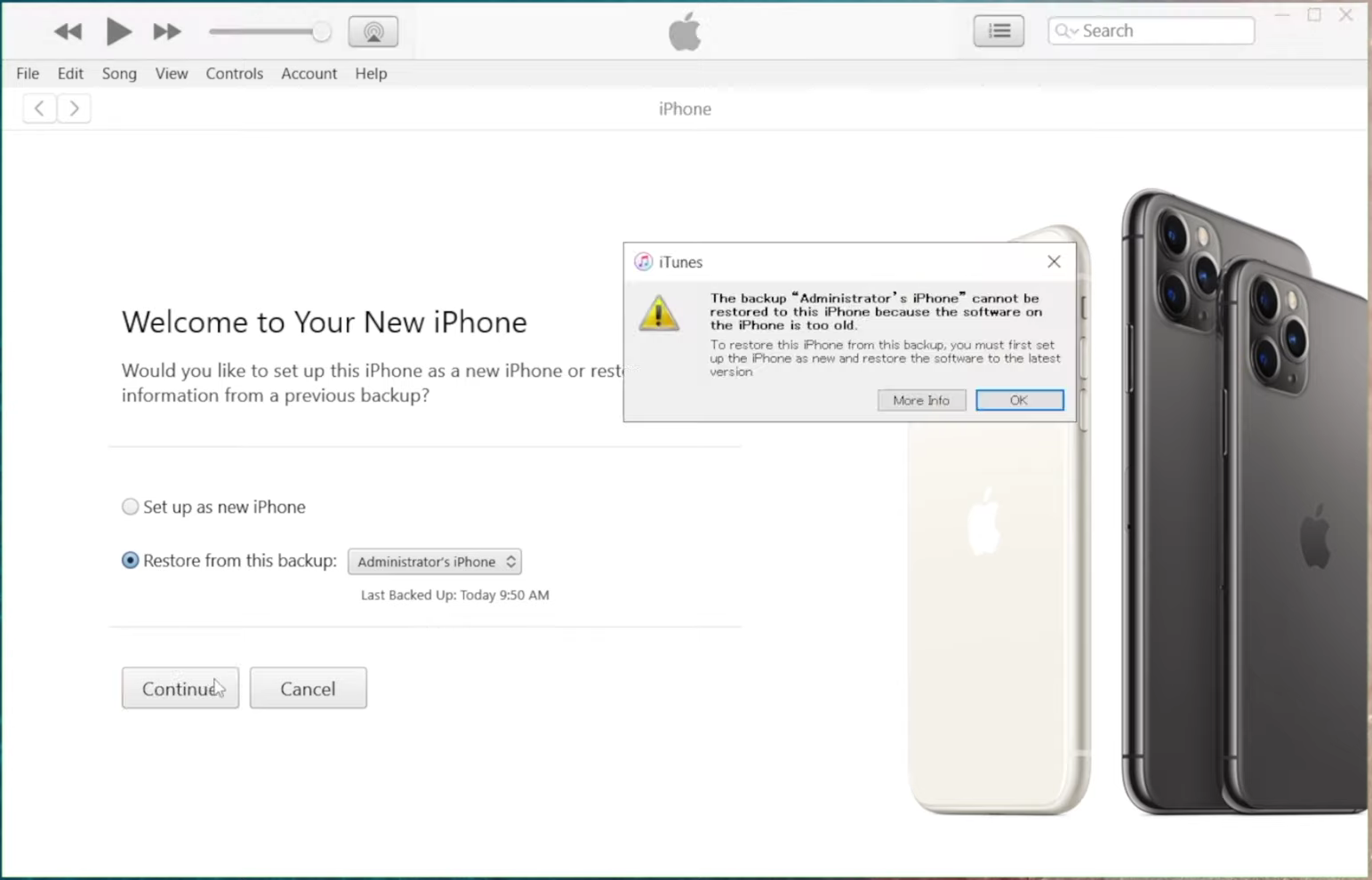
Drücken Sie gleichzeitig „Win“ + „R“ auf der Tastatur, geben Sie „%appdata%“ in das Pop-up-Fenster ein und drücken Sie „OK“.

Bitte folgen Sie den Anweisungen, um den Ordner mit dem Namen „MobileSync“ zu finden.

Wenn der obige Befehl nicht funktioniert, können Sie einen anderen Befehl ausprobieren. Drücken Sie gleichzeitig die Tasten „Win“ und „R“, geben Sie „%userprofile%“ in das Pop-up-Fenster ein und drücken Sie „OK“.

Bitte folgen Sie den Anweisungen, um den Ordner „MobileSync“ zu finden, dort finden Sie „Backup“ und öffnen ihn.

Suchen Sie die Datei „Info.plist“ in der Datei „Backup“ und öffnen Sie sie mit dem „Editor“.

Drücken Sie gleichzeitig „Strg“ + „F“, geben Sie „Produkt“ in das Pop-up-Fenster ein und drücken Sie „Weitersuchen“.

Ändern Sie die 17,0 unten in 16,0 und speichern Sie, um zu beenden.

Gehen Sie zurück zu iTunes, klicken Sie auf „iPhone wiederhersteelen“ und starten Sie Dateiwiederherstellung. Sobald die Wiederherstellung abgeschlossen ist, ist Ihr Telefon wieder einsatzbereit.

FAQ über iOS-Downgrade
1. Warum unterstützt die Standardherabstufung keine Herabstufung großer Versionen?
Beim Standard-Downgrade werden die Daten nicht gelöscht, und die Kompatibilität zwischen den Hauptversionen von iOS ist schlecht, was leicht zu Datenproblemen führen kann, die das Starten des Telefons verhindern.
2. Woher weiß ich, auf welche Versionen mein Gerät heruntergestuft werden kann?
Die Versionen, auf die das Gerät herabgestuft werden kann, werden durch den Server-Verifizierungskanal von Apple bestimmt, der unter https://ipsw.me/ zu finden ist.
3. Warum gibt es keine herunterladbare Firmware, obwohl ich mich offensichtlich in der Beta-Version befinde?
Es kann mit der Netzwerkumgebung zusammenhängen. Versuchen Sie bitte, das VPN vor dem Downgrade zu deaktivieren.
Fazit
Was auch immer der Grund für die Aktualisierung Ihres Systems auf iOS 18 Beta ist, Ihre Bedürfnisse werden erfüllt. Dieser Artikel zeigt Ihnen im Detail, wie Sie mit iTunes ein Backup erstellen und mit ReiBoot ein einfaches Downgrade von ios 16 auf iOS 16 durchführen können. Das Wichtigste dabei ist, dass es Datenverluste vermeidet und Ihre Erfahrung noch besser macht.